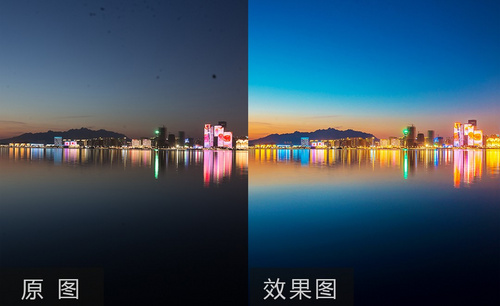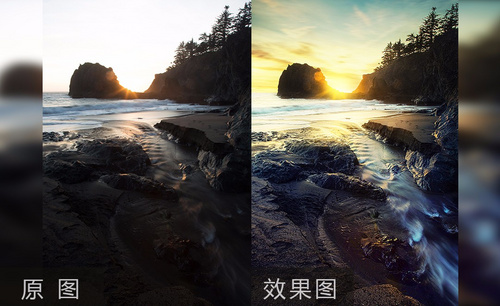如何用PS对灰暗室内场景进行后期调亮
发布时间:暂无
1. 导入素材,Camera RAW滤镜,调整【曝光】+0.90,【对比度】+19,【黑色】-3,【清晰度】+100,【自然饱和度】+18,【饱和度】+48。选择【调整画笔工具】曝光+0.2,进行调整。
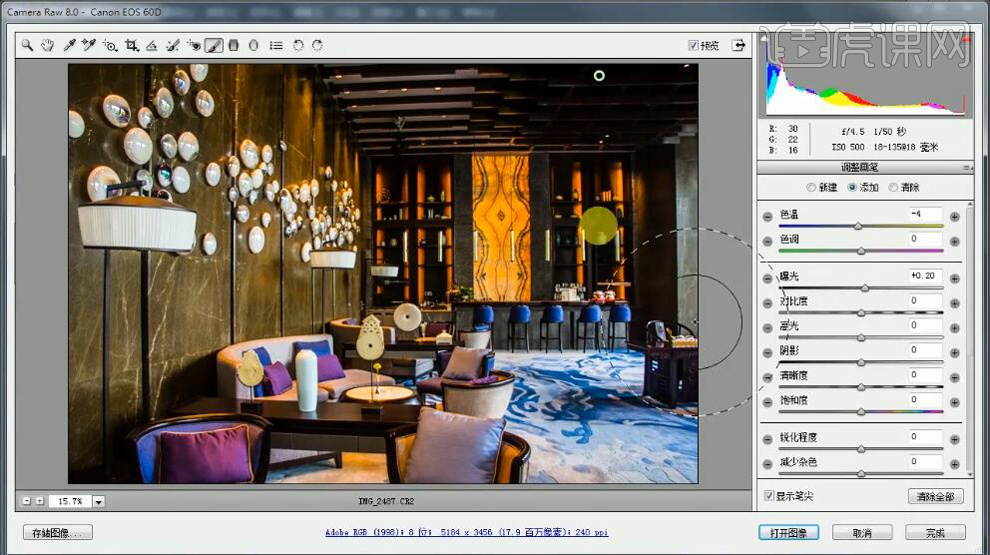
2. 选择【色调曲线】,进行调整。调整【高光】-3,【暗调】-5,【阴影】-8。
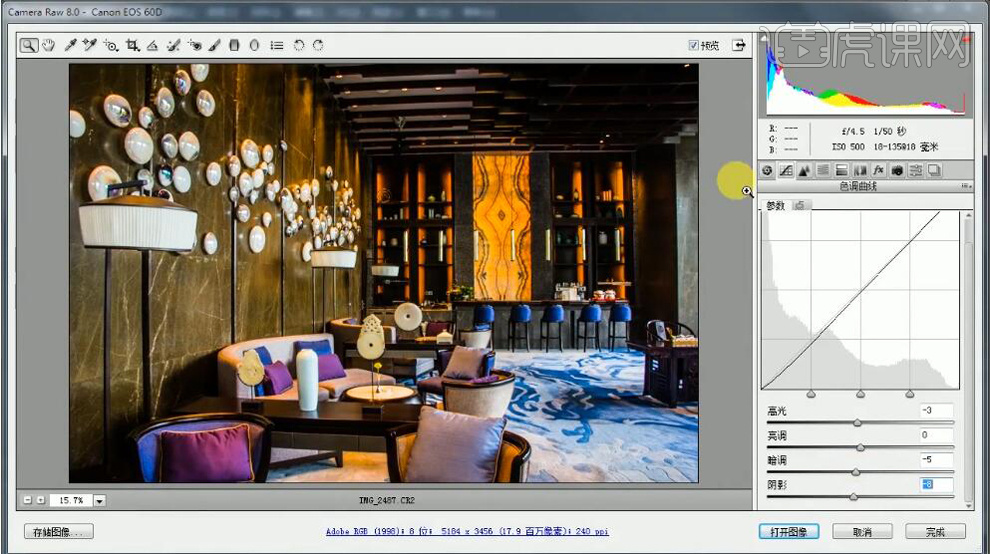
3. 进入PS,选择【滤镜】Camera RAW滤镜,调整【清晰度】+13,点击确定。【Ctrl+J】复制图层,新建【曲线】,进行调整。
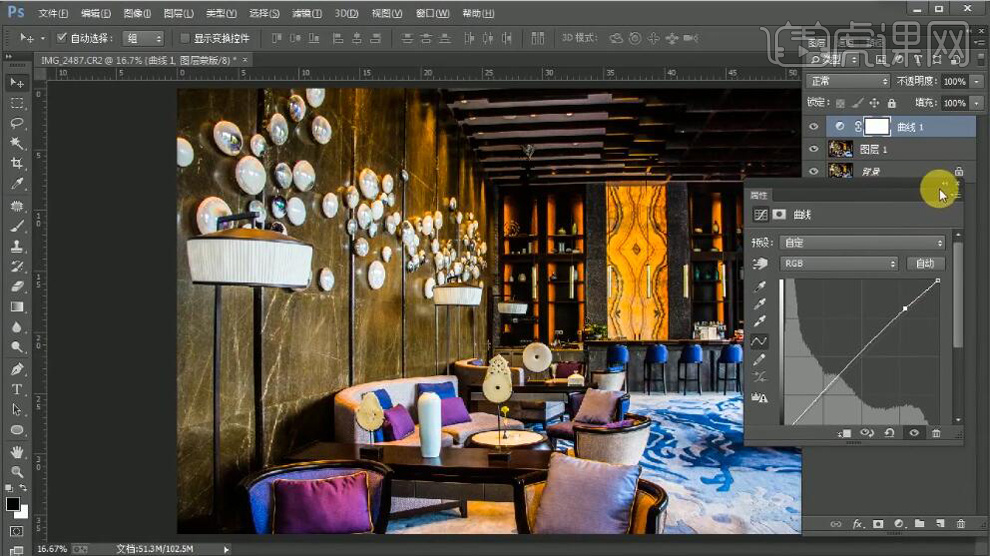
4. 新建【色相/饱和度】饱和度+3。
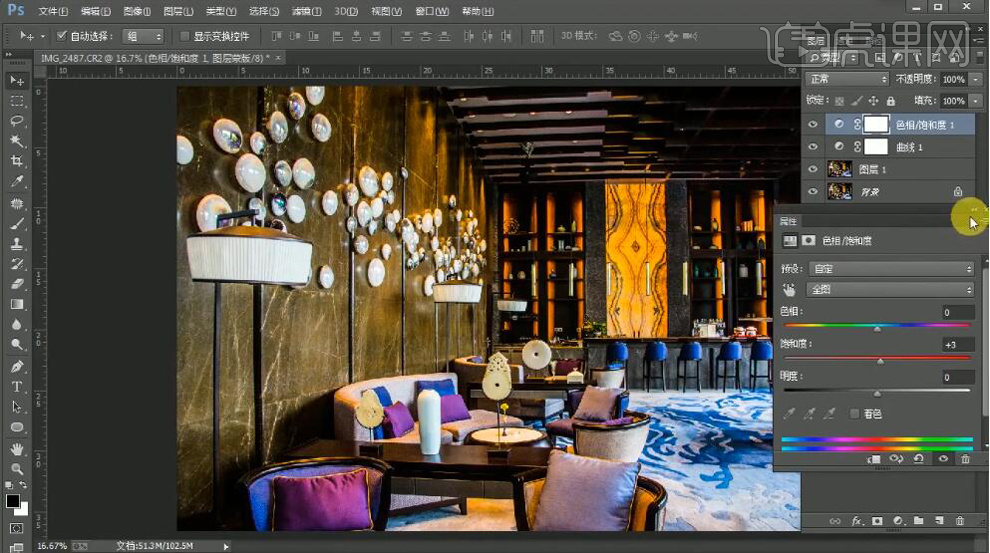
5. 新建【色彩平衡】阴影【黄色】-5。新建【可选颜色】白色【青色】+12%,【黑色】-6%。
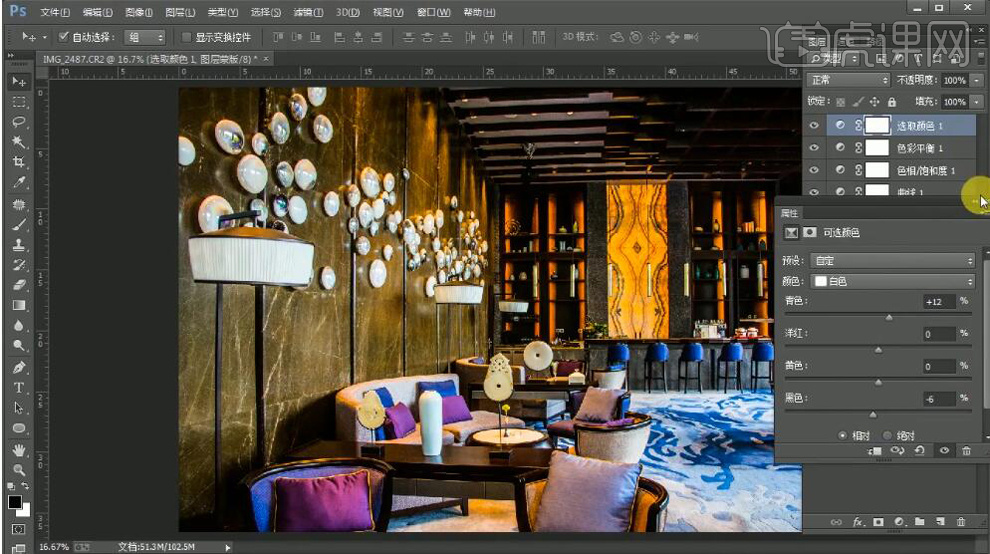
6. 新建【曲线】RGB,红,蓝,分别进行调整。
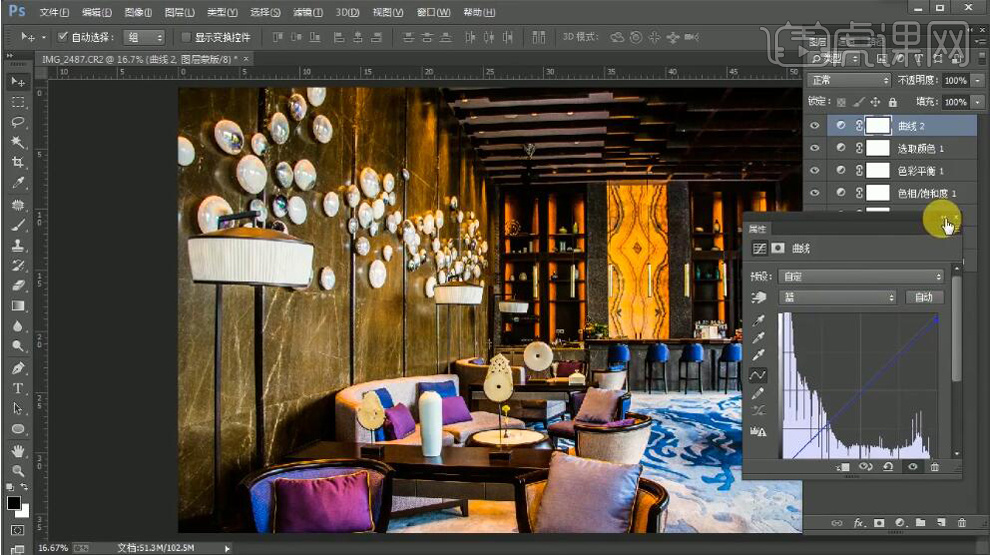
7. 最终效果如图所示。